Diseño de Presentaciones en la Enseñanza (OpenOffice)
Módulo 2: Corrección ortográfica
Corrección ortográfica
Después de instalar y configurar nuestro diccionario pasamos a la corrección ortográfica de la presentación para lo que nos aseguraremos de que no haya ningún marco de texto seleccionado, pues si así fuera, la corrección se llevaría a cabo sólo sobre el contenido de ese marco. Si hay algo seleccionado hacemos clic sobre una parte vacía de la diapositiva para anular cualquier selección.
A continuación ejecutamos el comando Herramientas>Ortografía o hacemos clic sobre el botón Ortografía ![]() de la barra de herramientas Estándar. Acto seguido veremos aparecer el cuadro de diálogo Ortografía: Español (España)
que vemos en la figura 6.1. Si hemos seleccionado otro idioma diferente
y los diccionarios de ese otro idioma, cambiará el texto entre
paréntesis.
de la barra de herramientas Estándar. Acto seguido veremos aparecer el cuadro de diálogo Ortografía: Español (España)
que vemos en la figura 6.1. Si hemos seleccionado otro idioma diferente
y los diccionarios de ese otro idioma, cambiará el texto entre
paréntesis.
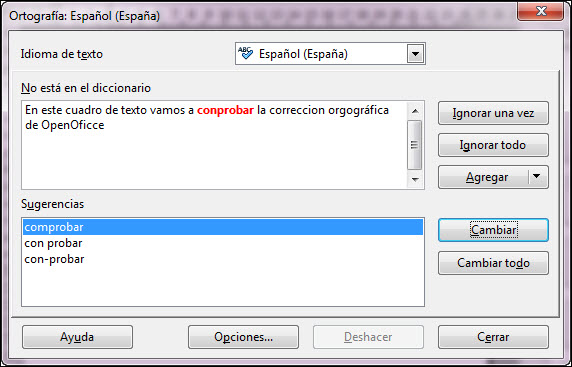
Figura 6.1. Cuadro de diálogo Revisión ortográfica
En este cuadro de diálogo aparecerá la primera palabra desconocida que encuentre. A veces la palabra que aparece es correcta y la muestra como desconocida porque no está en su diccionario. A continuación veremos cada una de las opciones de corrección que nos ofrece este cuadro de diálogo:
- No está en el diccionario: este cuadro de texto muestra en rojo la palabra que considera desconocida dentro de la oración en la que está para que la veamos en su contexto.
- Sugerencias: muestra las palabras que considera que podrían ir en el lugar de la que está realzada en rojo.
- Idioma de texto: en este cuadro de lista encontramos una relación de todos los diccionarios de idiomas que hayamos instalado y podemos seleccionar el que nos interese para realizar la corrección ortográfica.
- Ignorar una vez: si la palabra que muestra resaltada es correcta hacemos clic en este botón para que la deja tal cual y continúe con la corrección. Si la encuentra otra vez volverá a mostrarla.
- Ignorar todo: si hacemos clic en este botón indicamos que deje esa palabra como está y que si aparece más veces la deje igual y no la muestre más.
- Agregar: si la palabra encontrada es correcta y queremos incorporarla al diccionario hacemos clic sobre este botón y seleccionamos el diccionario al que queremos agregar esa palabra. De este modo la próxima vez que realicemos una corrección ya considerará dicha palabra como parte de su diccionario y la dará por buena.
- Cambiar: hacemos clic en este botón si queremos que cambie la palabra señalada en rojo por la que nosotros seleccionemos en el cuadro de lista Sugerencias. En la figura vemos una palabra con "n" antes de "p" y en el cuadro sugerencias vemos como selecciona la que corresponde.
- Cambiar todo: hacemos clic en este botón si queremos que corrija el mismo error en todas las ocasiones que aparezca, sin volver al mostrárnoslo. e tal forma, que si hemos cometido el mismo error ortográfico en más ocasiones lo corregirá directamente sin volver a preguntar.
-
Opciones: este botón nos muestra el cuadro de diálogo Opciones para que realicemos la configuración adecuada de los diccionarios y las diferentes opciones de corrección automática que queremos tener activadas.
Una vez estudiadas las diferentes opciones que componen el cuadro de diálogo para la revisión ortográfica, el procedimiento que seguiremos es el siguiente:
-
Si la palabra desconocida es incorrecta podemos:
- Reemplazarla por una de las que aparecen en la lista de sugerencias. Si no nos interesa ninguna de las que muestra como sugerencias podemos hacer clic sobre la palabra en rojo, escribir la correcta y hacer clic sobre el botón Cambiar para modificarla.
- Ignorarla, dejándola como está porque nos interesa así.
-
Si la palabra desconocida es correcta podemos:
-
Incluirla en el diccionario personal para que la reconozca en futuras ocasiones como correcta.
- Ignorarla y seguir corrigiendo.
-